| Устройства, найденный в процессе Обнаружения | Это подокно отображает устройства, найденные в сети. Эта информация может быть сгруппирована или сортирована различными путями, используя кнопки Group by (Группировать) и Sort by(Сортировать). Вы можете также разбивать устройство на несколько отдельных устройств, используюя кнопку Split, или объединять несколько устройств в одно используя кнопку Merge. Вы можете также редактировать класс устройства и продавца, используюя кнопку Change |
| Соответствия в Базе данных NetCracker | Это Окно отображает соответствие с базой данных NetCracker устройства, найденного в сети. Если это не возможно для каких- то устройств, тогда Вы должны установить соответствие вручную, или если имеется более одного соответствия, тогда Вы должны выбрать соответствующее. |
| Компоненты устройства | Это окно отображает отдельные устройства, блоки или сменных блоки для согласованного устройства. |
| Кнопка Группировать | Есть несколько путей сгруппировать устройства, найденные в сети: не включать никакую группировку или группировать: по классу устройства, числу интерфейсов, подсетей, или продавца. Эта кнопка используется, чтобы выбрать тип группировки. |
| Кнопка Сортировать | Есть несколько путей, чтобы сортировать устройства, найденные в сети: не включая никакую сортировку или сортируя по: классу устройства, числу интерфейсов, подсетей, или продавцу. Эта кнопка используется, чтобы выбрать тип сортировки. |
| Кнопка Разбить | Эта кнопка используется, чтобы разбить устройство на 2 устройства Эта кнопка - также единственный способ рассмотреть интерфейсы устройства. После нажатия кнопки разбиения появится список интерфейсов 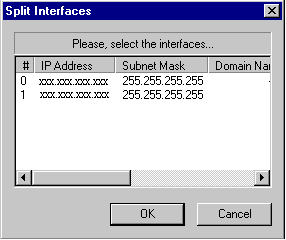 Диалог Split Interfaces
Чтобы разбить устройство, выберите интерфейс и нажмите кнопку ОК
Диалог Split Interfaces
Чтобы разбить устройство, выберите интерфейс и нажмите кнопку ОК
|
| Кнопка Слияние | Эта кнопка используется, чтобы объединить устройства в одно с кратным числом интерфейсов Чтобы объединить два или более устройств, выделите и и щелкните кнопку Merge |
| Кнопка Изменитиь | Эта кнопка используется, чтобы изменить класс найденного устройства или продавца Чтобы изменить параметр устройства, выделите нужный параметр, введите новое значение и закройте диалог |
| Кнопка Создать | Эта кнопка используется, чтобы создать устройство, которое является соответствием для выбранного устройства, найденного в сети. Нажатие этой кнопки создаст устройство. Чтобы определить устройство, выберите его, и нажмите кнопку Add.. |
| Кнопка Удалить | Используйте эту кнопку, чтобы удалить устройство или его компонент из соответствия |
| Кнопка Проверить | Эта кнопка используется, чтобы Проверить, конфигурацию устройства, которая может быть импортирована в NetCracker. Если кнопка становится заблокированной, это означает, что устройство уже проходило проверку. Если состояние кнопки активное проверка устройства потерпела неудачу. Устройства, которые не проходят проверку, не могут быть импортированы в NetCracker. |
| Кнопка Set Final | Если более одного устройства из базы данных согласовано с одним устройством из сети, Вы должны выбрать то, которое хотите использовать. Выберите устройство, и нажмите кнопку Set Final, чтобы импортировать это устройство. Устройство, которое должно быть импортированным, отмечено желтой стрелкой. |
| Кнопка Добавить | Эта кнопка используется, чтобы выбрать компоненты устройства и новый тип устройства. Нажатие кнопки Add откроет Автообнаружение - диалог Базы данных. В этом диалоге Вы можете выбрать устройство. Устройство отображено в подокне Соответствия базы данных, отдельные компоненты устройства отображены в подокне Компоненты Устройства |
| Кнопка Закрыть | Эта кнопка закрывает данный диалог |
NetCracker Автообнаружение – Окно Просмотр/Редактирование Результатов
|
|

Сейчас читают про:
 2015-08-21
2015-08-21 472
472







